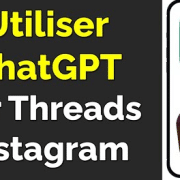Comment changer l’icône Instagram sur les paramètres de l’application
Instagram est une plateforme de médias sociaux populaire qui permet aux utilisateurs de partager des photos et des vidéos avec leurs abonnés. L’icône Instagram par défaut est une image de l’appareil photo Polaroid, mais il est possible de la changer pour une autre icône. Dans ce tuto, nous allons vous montrer comment changer l’icône Instagram sur les paramètres de l’application.
Tout d’abord, assurez-vous que vous avez la dernière version d’Instagram installée sur votre appareil. Si vous ne l’avez pas, allez sur l’App Store (pour iOS) ou Play Store (pour Android) et téléchargez la dernière version de l’application.
1. Lancez Instagram
Commencez par ouvrir l’application Instagram sur votre smartphone. Assurez-vous que vous êtes connecté à votre compte.
2. Accédez aux paramètres
Touchez les trois barres horizontales situées en haut à droite de votre écran pour accéder au menu. Dans ce menu, sélectionnez « Paramètres ».
3. Faites défiler vers le haut
Au lieu de faire défiler vers le bas comme d’habitude, faites défiler vers le haut dans les paramètres. Cela peut sembler inhabituel, mais c’est une étape essentielle pour accéder à la fonctionnalité de changement d’icône.
4. Recherchez les émojis
Continuez à faire défiler vers le haut jusqu’à ce que vous aperceviez des émojis ou un gâteau d’anniversaire. Cela signifie que vous êtes sur la bonne voie pour accéder aux options de personnalisation.
5. Choisissez votre nouvelle icône
Une fois que vous avez atteint cette section spéciale, vous verrez plusieurs icônes disponibles. Sélectionnez celle qui vous plaît le plus parmi les options proposées, qui incluent des versions anciennes et colorées du logo Instagram.
6. Confirmez le changement
Après avoir choisi votre nouvelle icône, celle-ci sera automatiquement appliquée à l’écran d’accueil de votre smartphone. Vous pourrez voir immédiatement le changement.
Récupérer l’ancienne icône
Si vous souhaitez revenir à l’icône par défaut d’Instagram, il vous suffit de répéter les étapes ci-dessus et de sélectionner l’icône standard parmi les options disponibles.
Utilisation d’applications tierces
Si pour une raison quelconque vous ne pouvez pas changer l’icône via les paramètres d’Instagram, il existe des applications tierces comme X Icon Changer ou Nova Launcher qui permettent également de personnaliser les icônes des applications sur Android. Ces applications vous offrent une plus grande flexibilité pour choisir des icônes personnalisées et modifier leur apparence selon vos préférences.
Conclusion
Changer l’icône d’Instagram est un moyen simple et amusant de personnaliser votre expérience utilisateur sur votre smartphone. Que vous souhaitiez retrouver un ancien logo ou simplement donner un nouveau look à votre application, suivre ces étapes vous permettra de le faire facilement. N’oubliez pas que cette fonctionnalité est temporaire et peut être modifiée autant de fois que vous le souhaitez, alors n’hésitez pas à expérimenter avec différentes icônes !